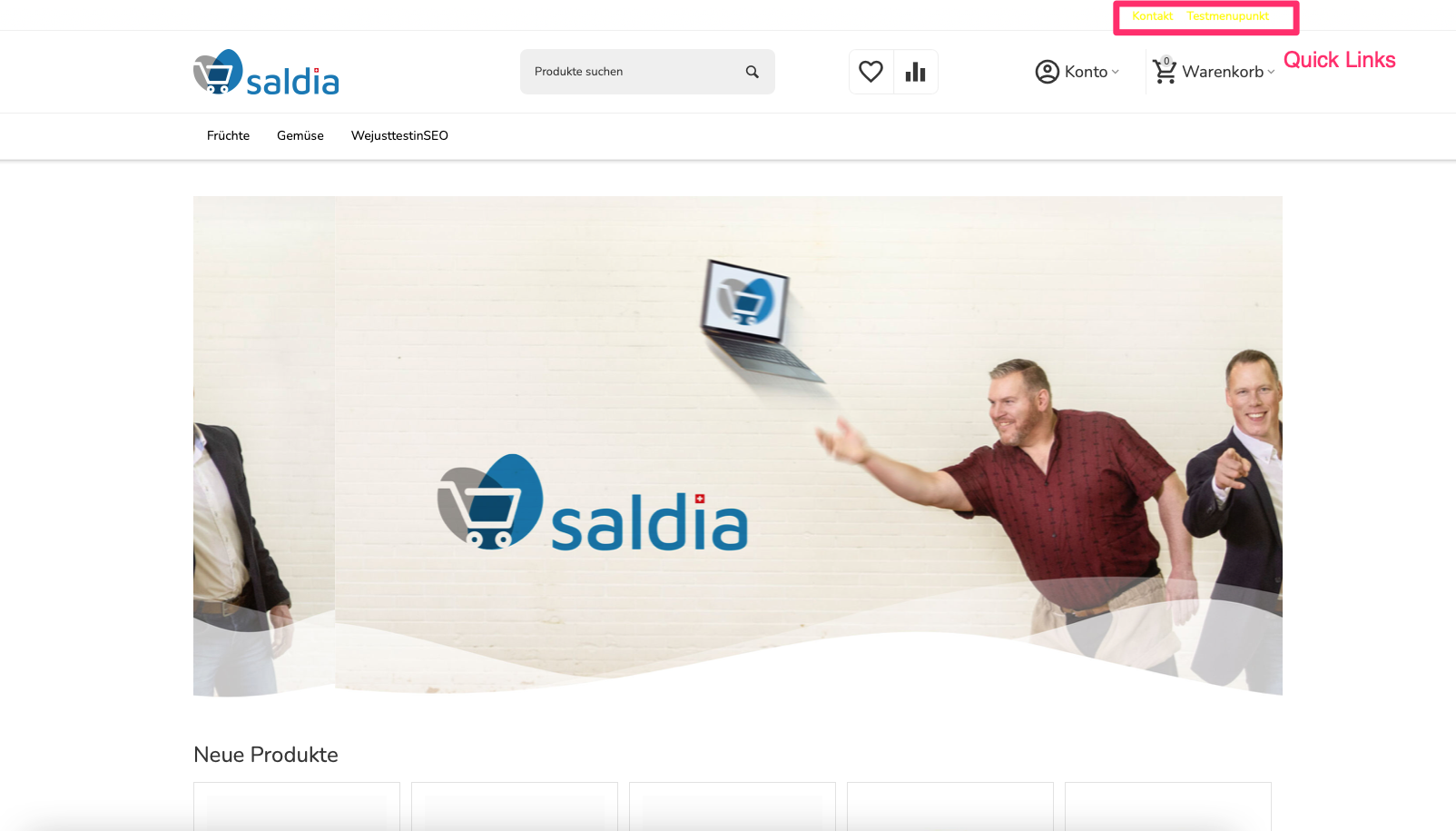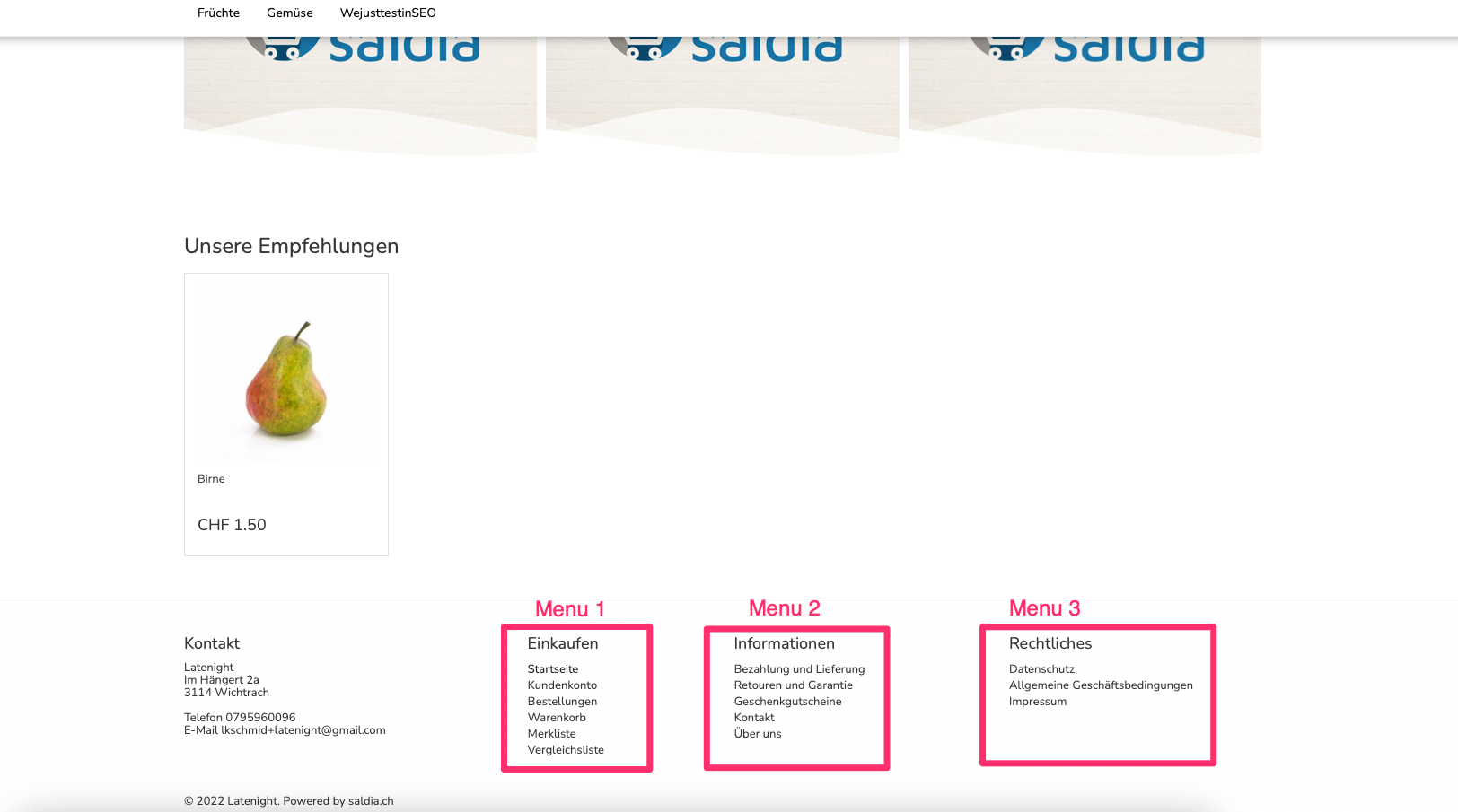saldia est avant tout un système de commerce électronique performant.
Il ne s'agit donc pas d'un système CMS complet comme WordPress, Contao, Typo3, Joomla ou Drupal. Ces systèmes offrent des options complètes de réglages, de mise en page et de conception pour afficher des contenus textuels et visuels, tandis qu'ils ne sont pas des plateformes de commerce électronique et sont plutôt inadaptés à l'exploitation d'une boutique en ligne.
Cependant, même pour une boutique en ligne, il est nécessaire de pouvoir afficher certains contenus de manière soignée. Il s'agit généralement de pages textuelles simples, parfois enrichies d'images - particulièrement utiles pour définir les conditions d'expédition et de retour, les conditions générales de vente, les options de paiement, les possibilités de réclamation et de contact, etc.
Comment créer une page de contenu simple avec saldia ?
- Clique sur le menu "Pages" dans le tableau de bord :
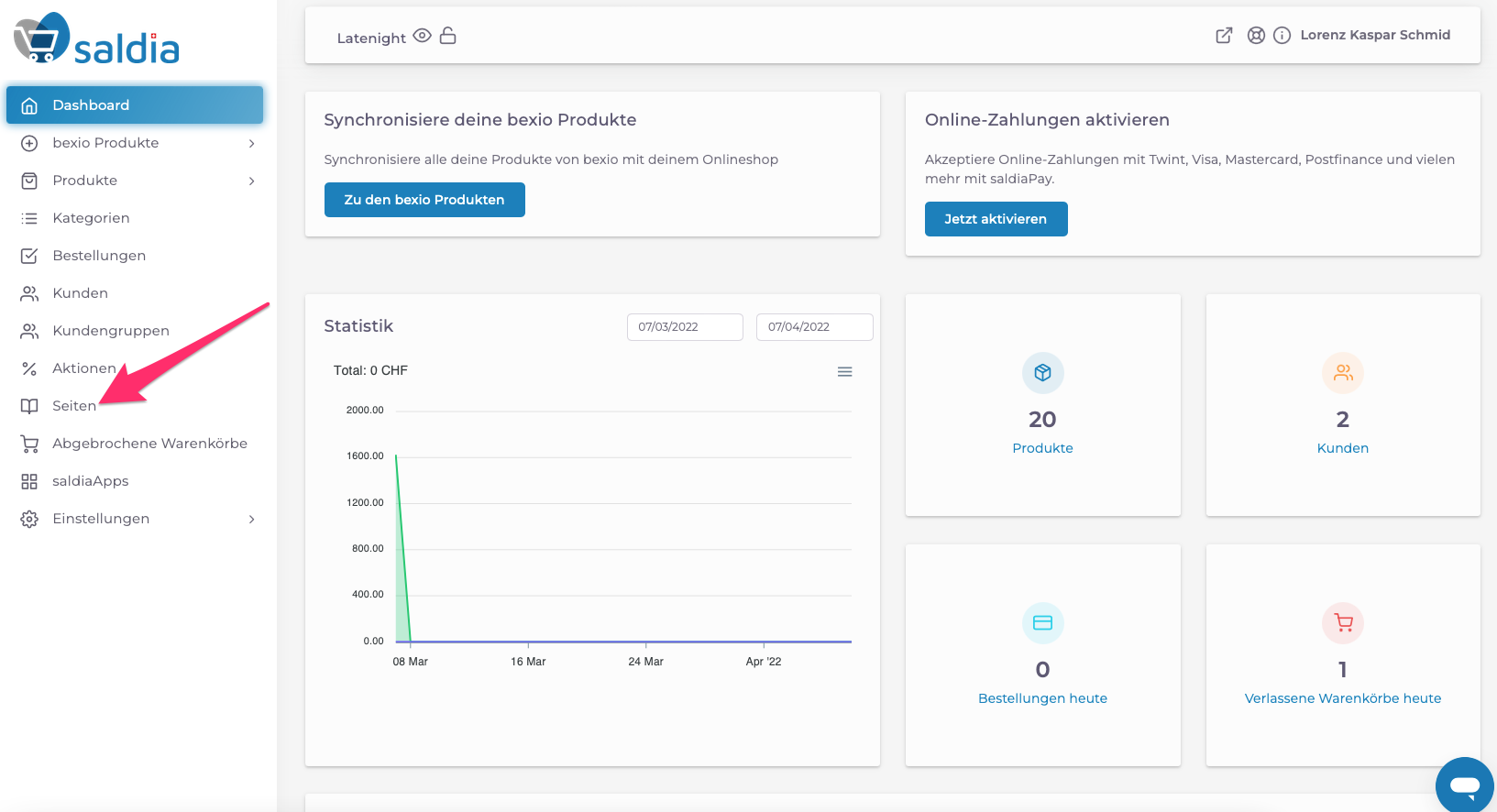
2. Clique sur le bouton bleu "Ajouter une page". Si tu souhaites modifier une page existante, clique sur le "symbole d'écriture" derrière l'entrée correspondante :
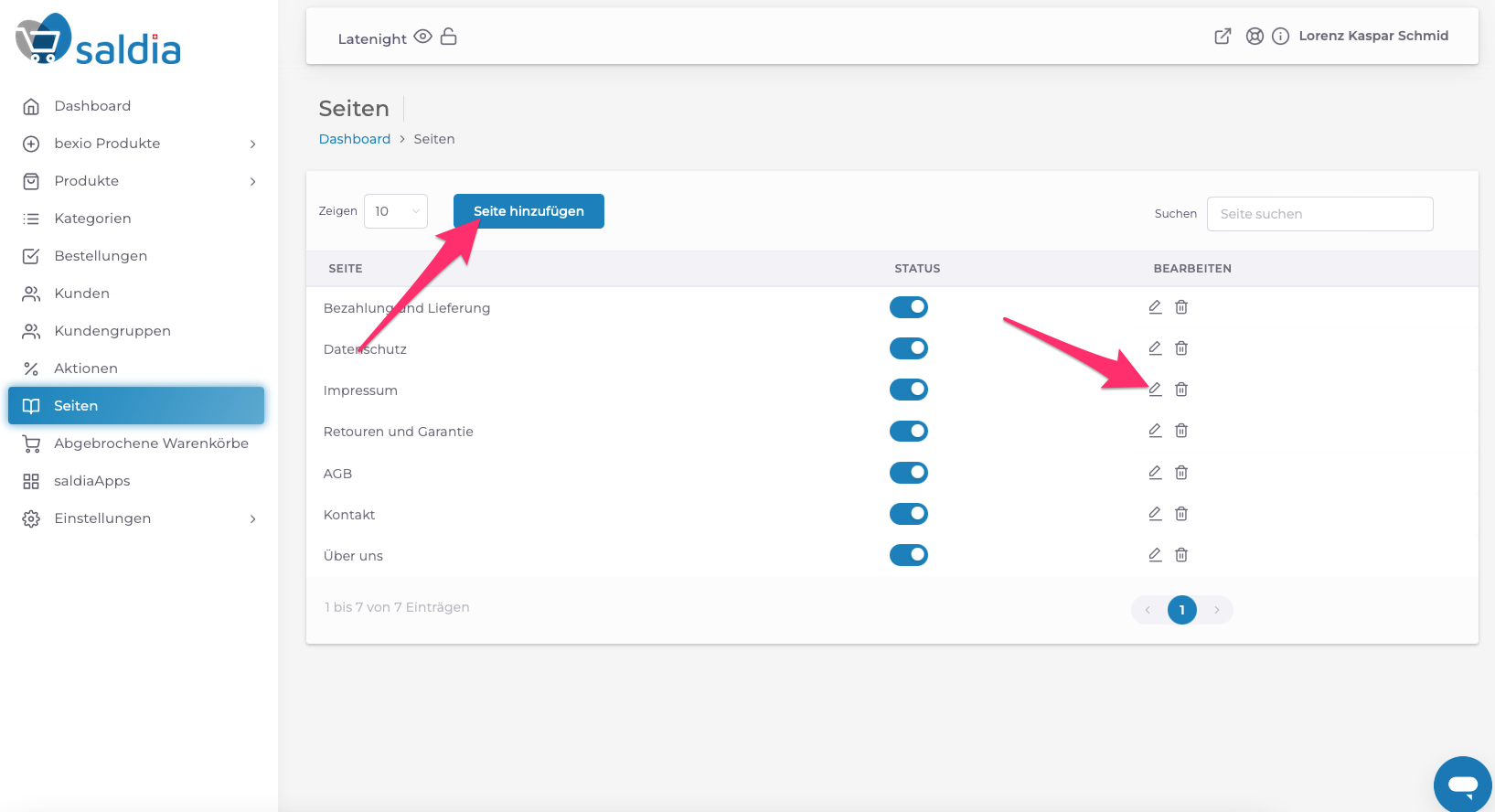
3. Remplis le texte souhaité dans les champs prévus à cet effet :
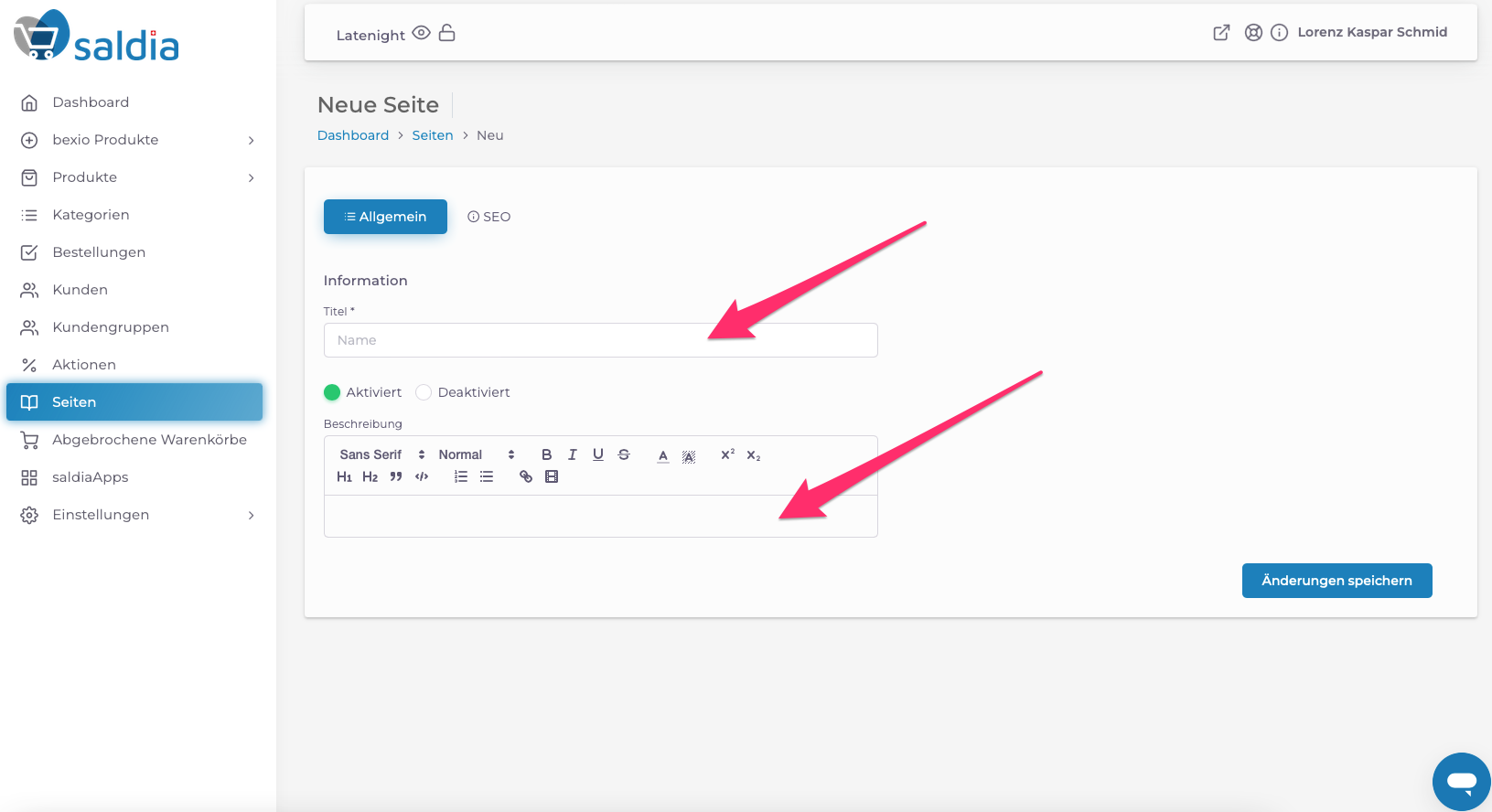
4. N'oublie pas d'ajouter les paramètres SEO. Il est important de décrire brièvement et clairement le contenu de la page. Avec une description correcte et soignée, tu t'assures que la page soit indexée par les moteurs de recherche et puisse être trouvée par les utilisateurs.
5. N'oublie pas d'enregistrer la page :
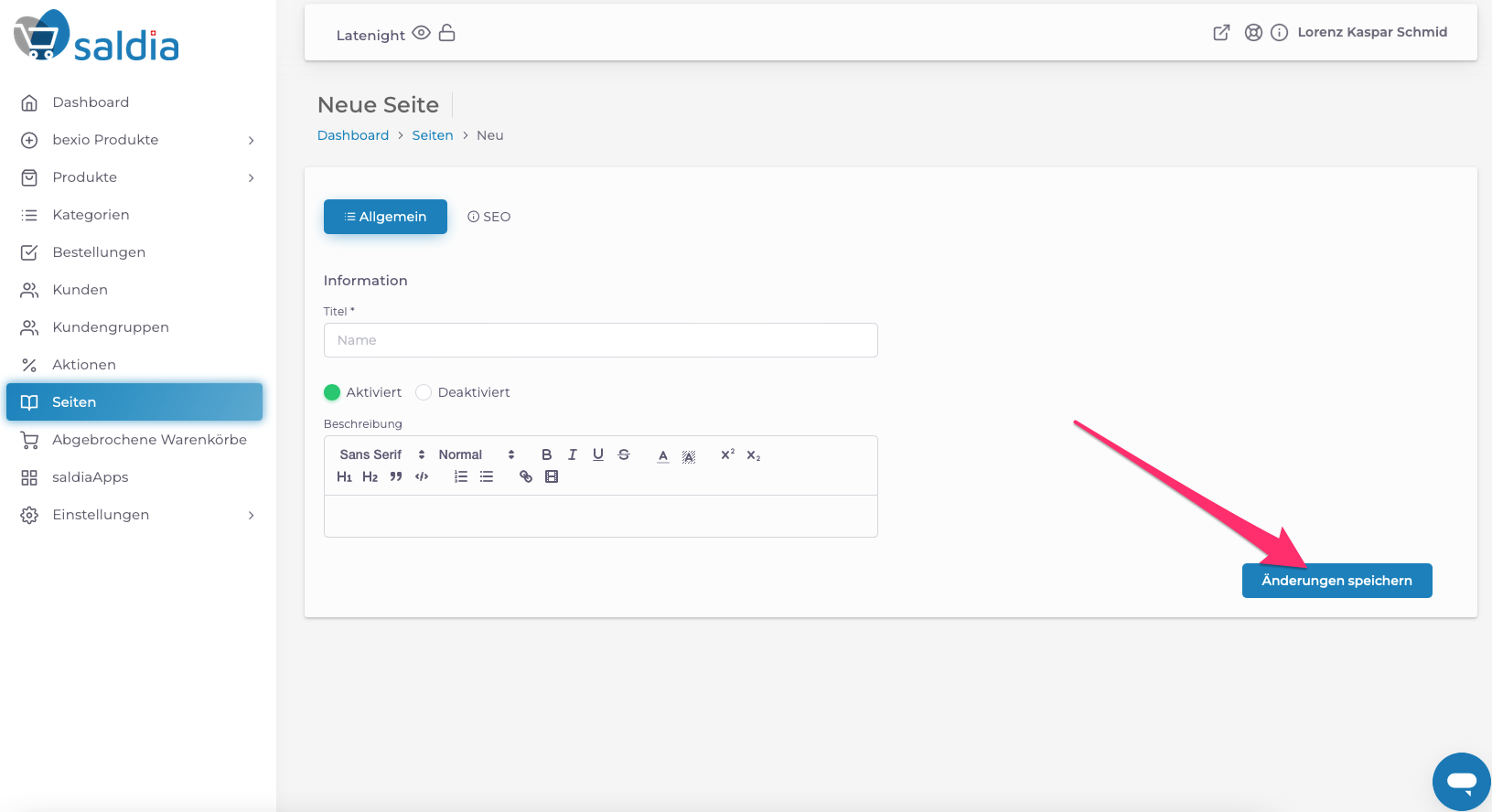
6. Pour que saldia puisse afficher la page enregistrée dans la boutique (sur le frontend), elle doit être attribuée à un menu :
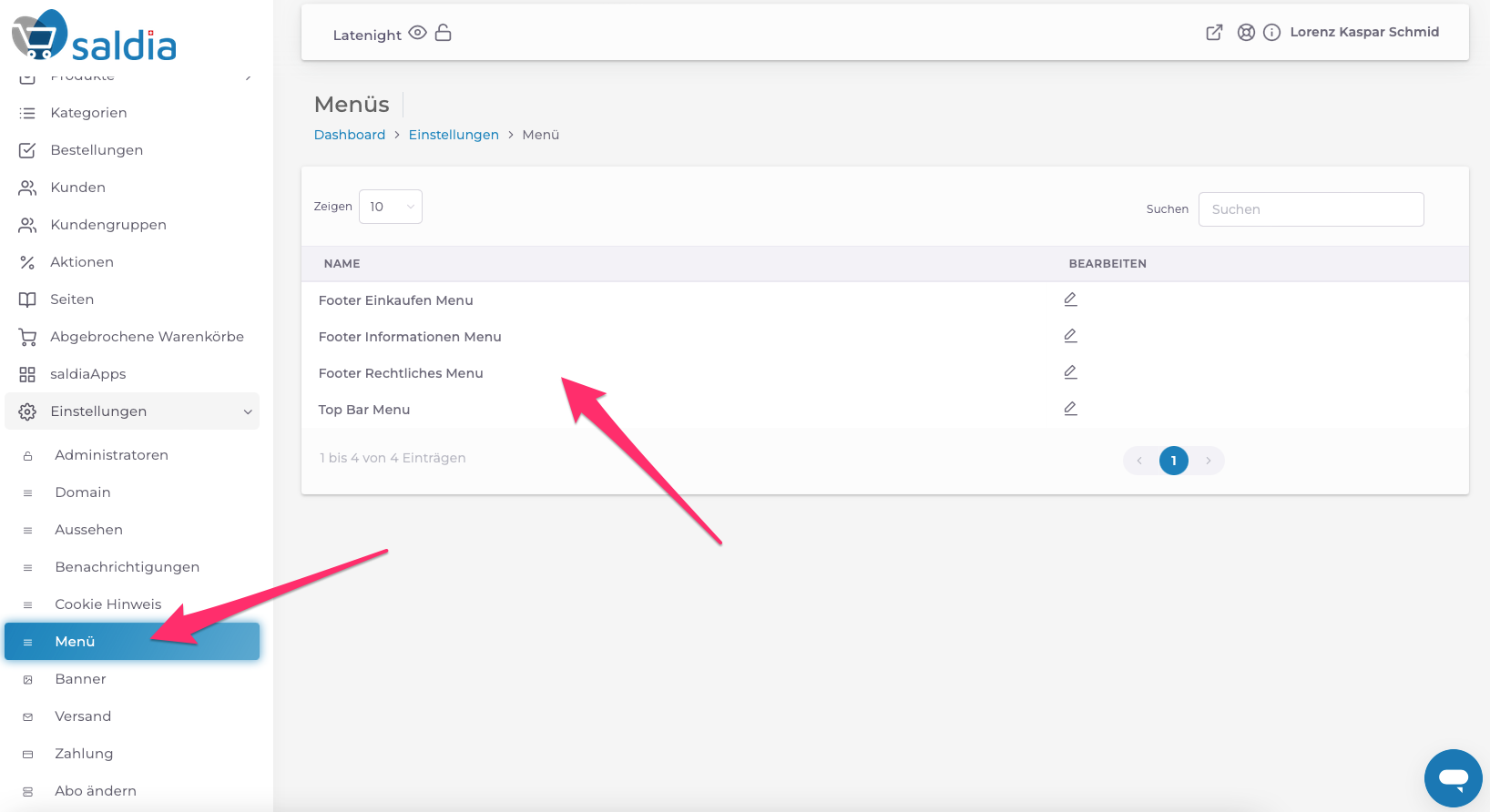
7. Clique sur le menu dans lequel la nouvelle page ou le nouvel élément de menu doit être affiché.
8. Clique sur "Ajouter un élément de menu" :
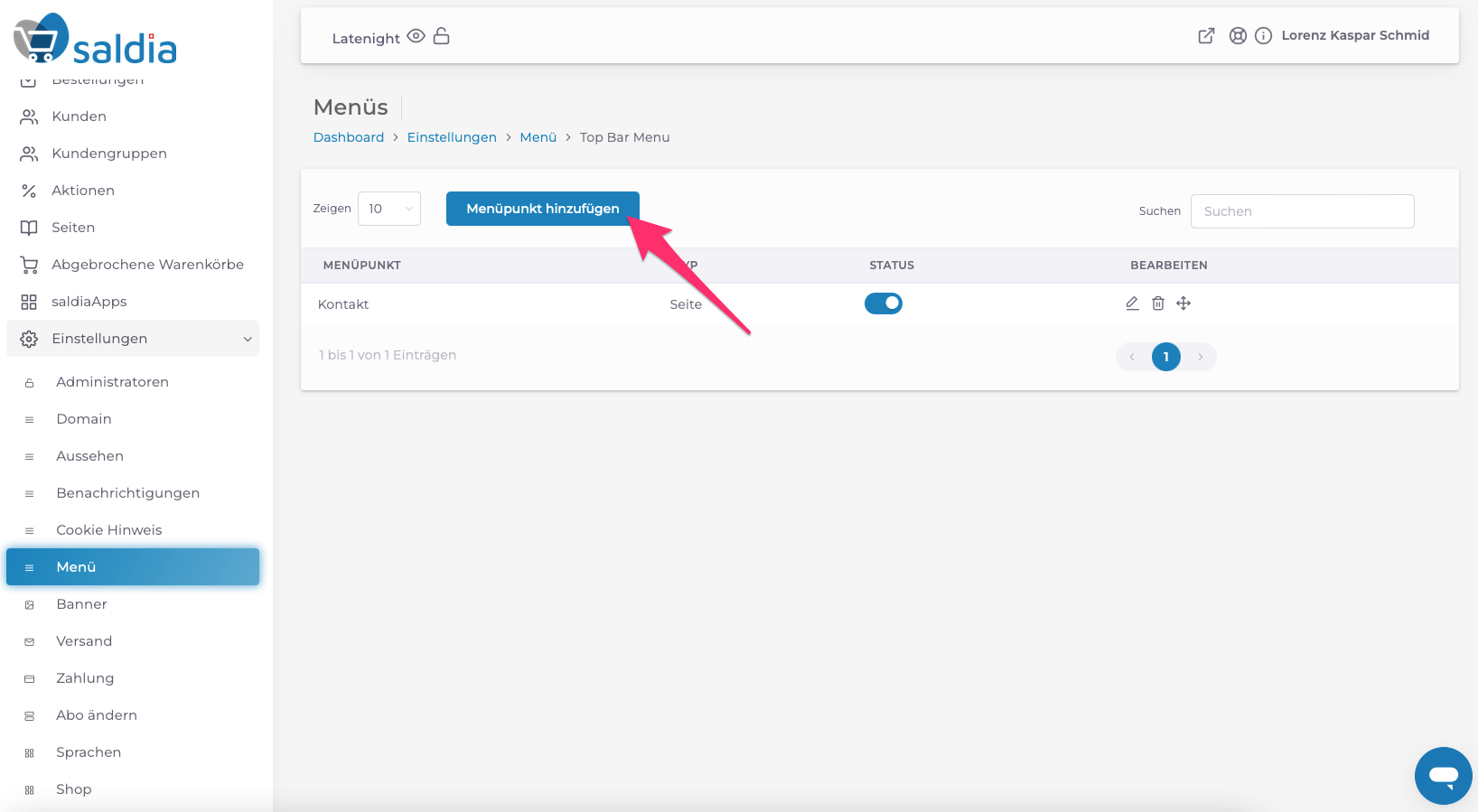
9. Donne un nom à l'élément de menu (celui-ci peut être différent du nom de la page) et choisis s'il s'agit d'un lien, de la page récemment créée ou d'une catégorie. Pour que les pages et les catégories apparaissent, elles doivent être créées au préalable.
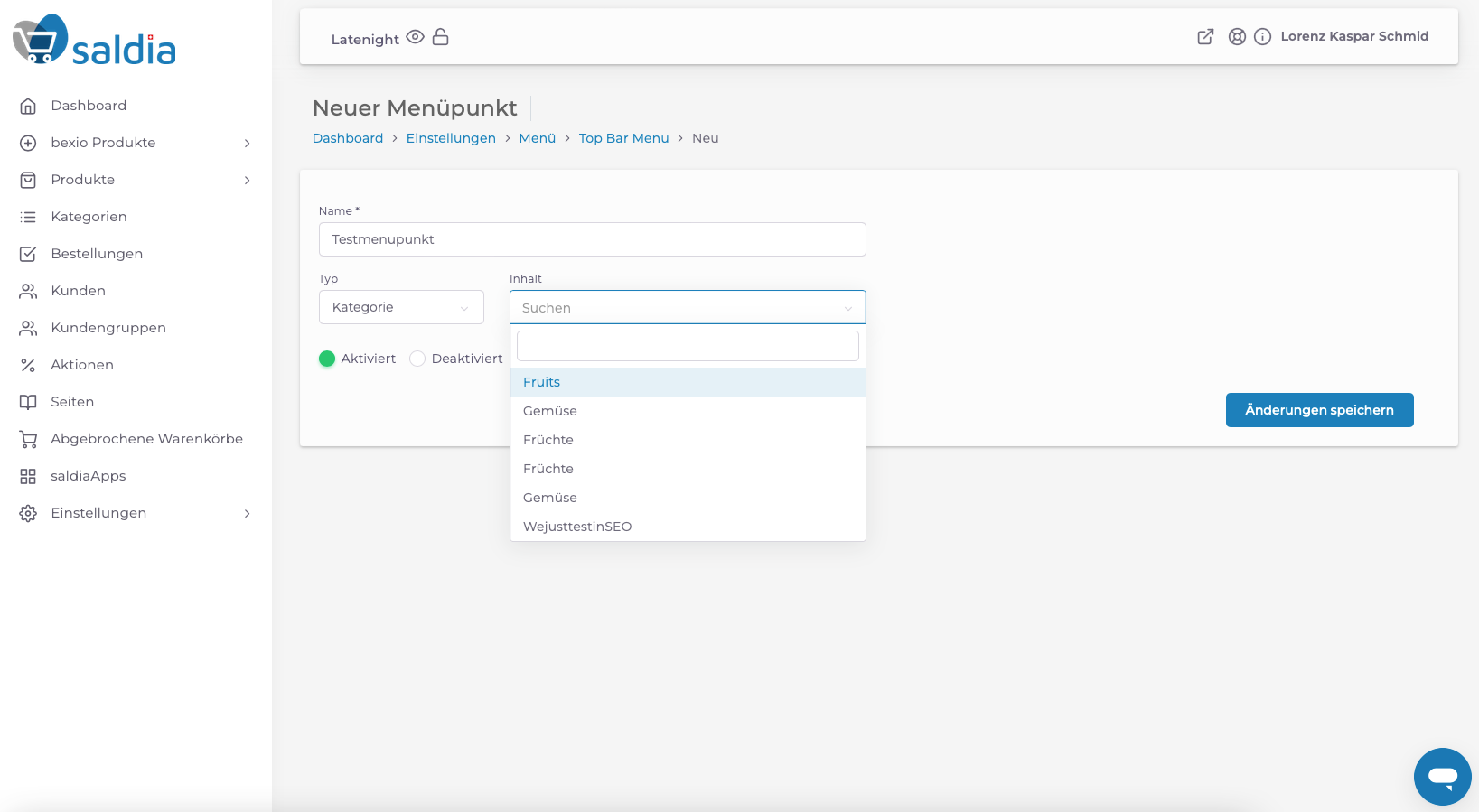
10. Enregistre le menu complété. Il est immédiatement en ligne sur le frontend.
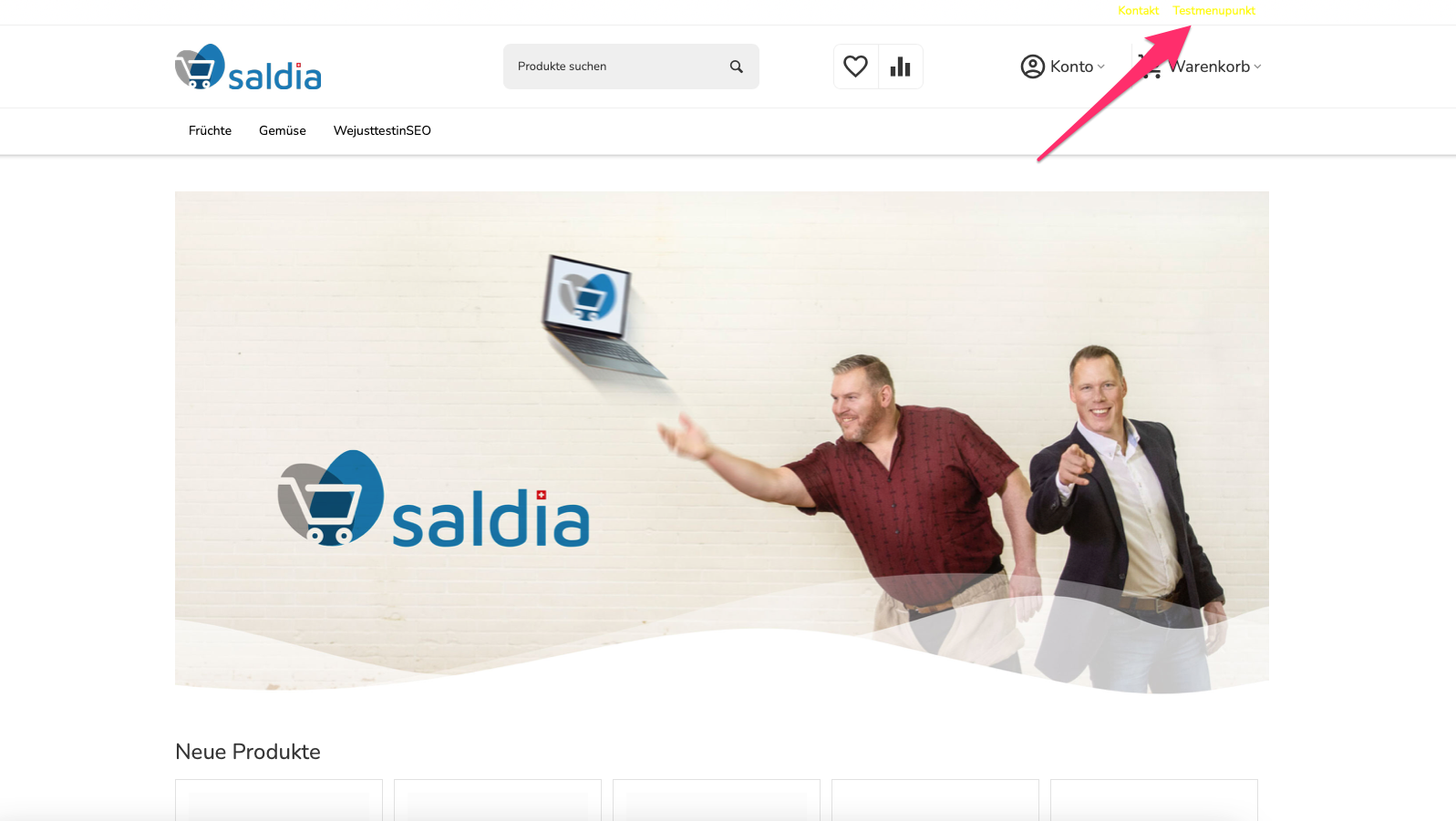
Il y a quatre menus préconfigurés :
- Top Bar Menu (Quick Links)
- Menu d'achat en bas de page
- Menu d'information en bas de page
- Menu juridique en bas de page
La position des quatre menus est la suivante :